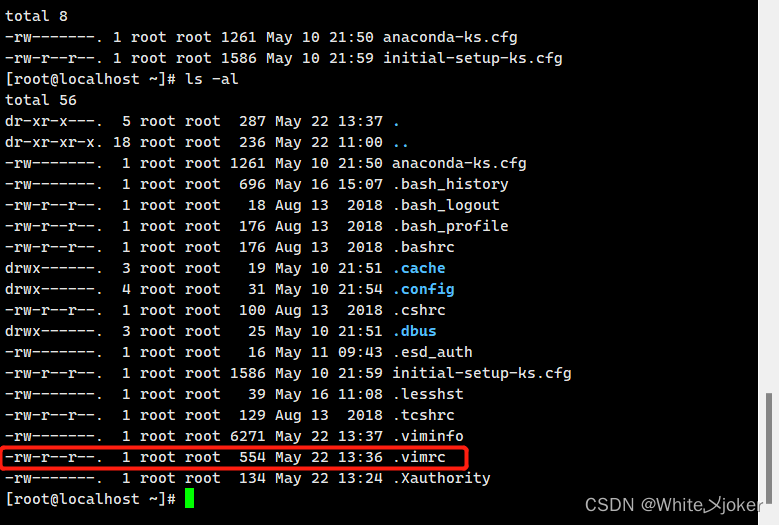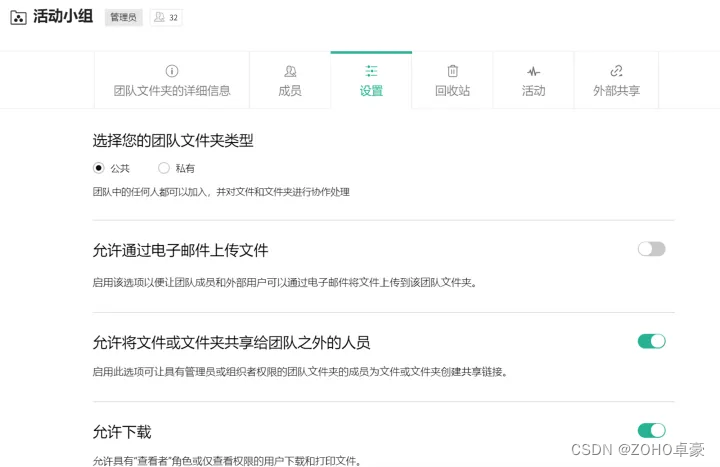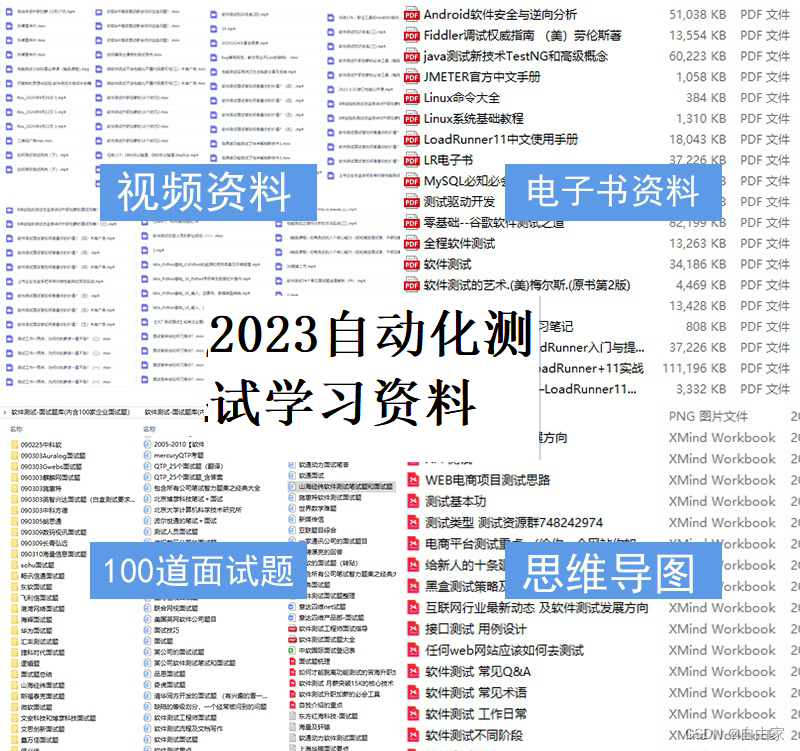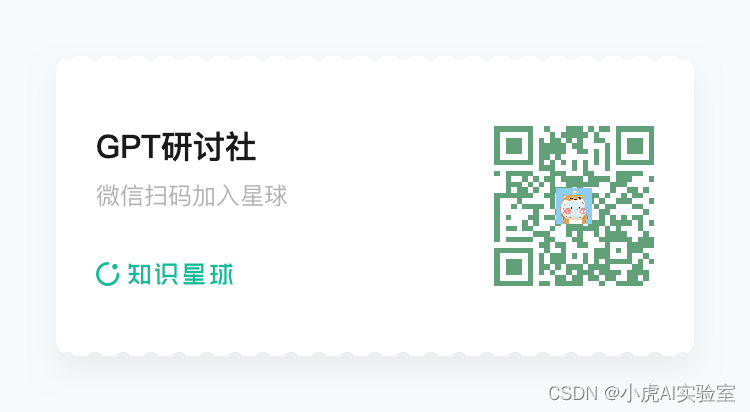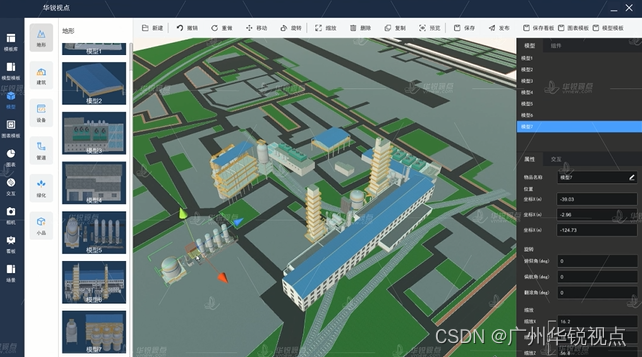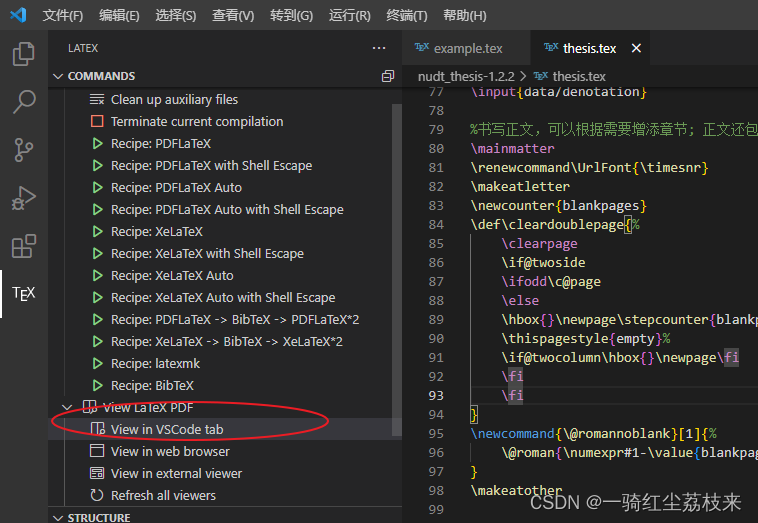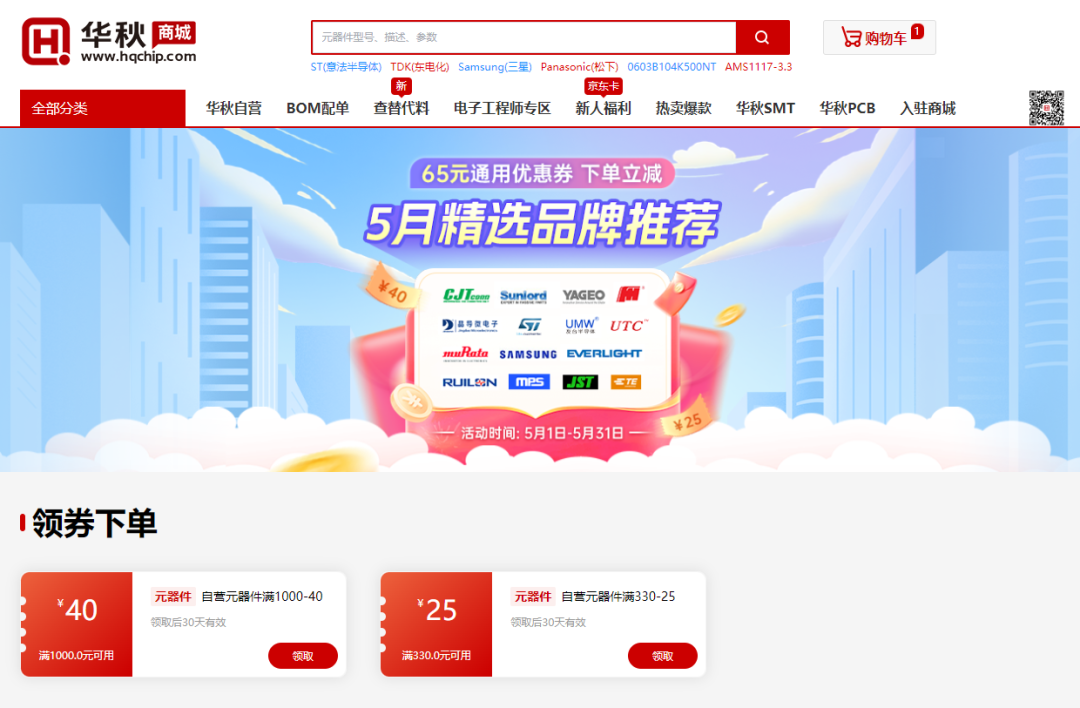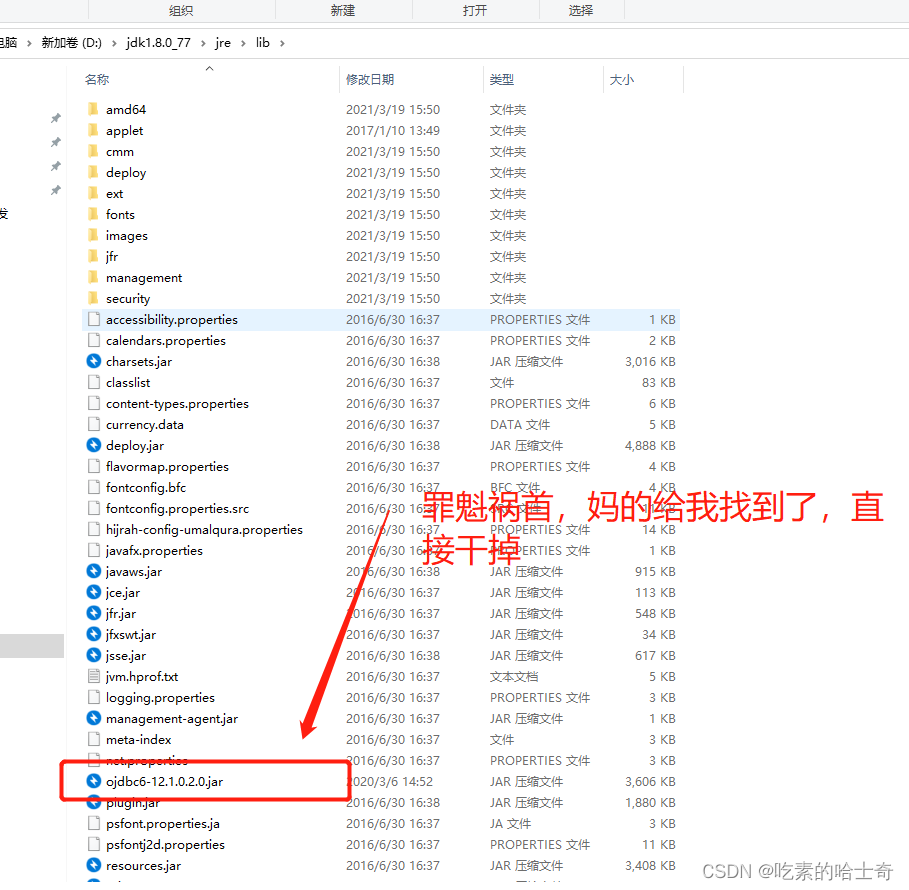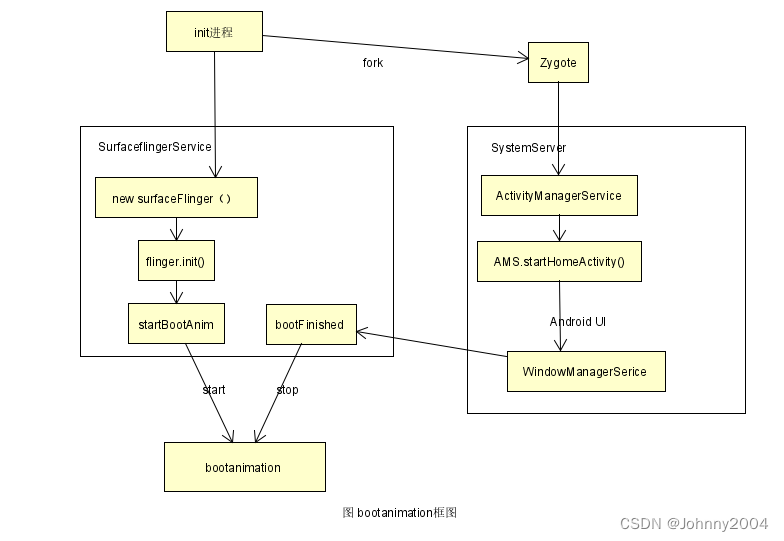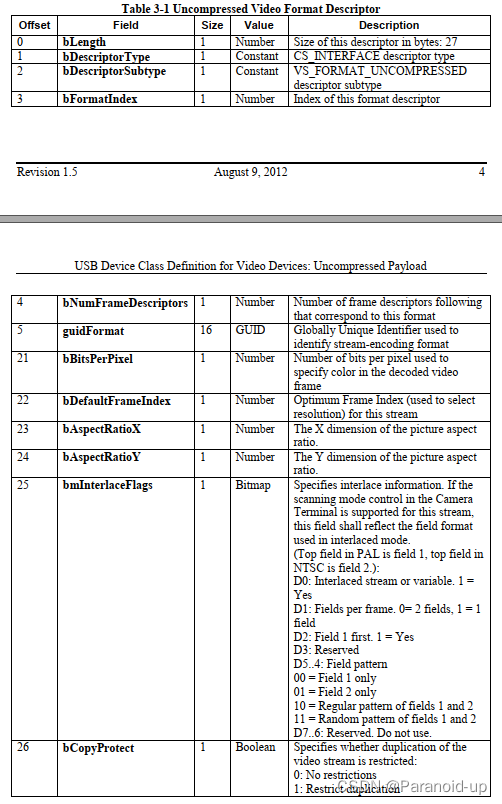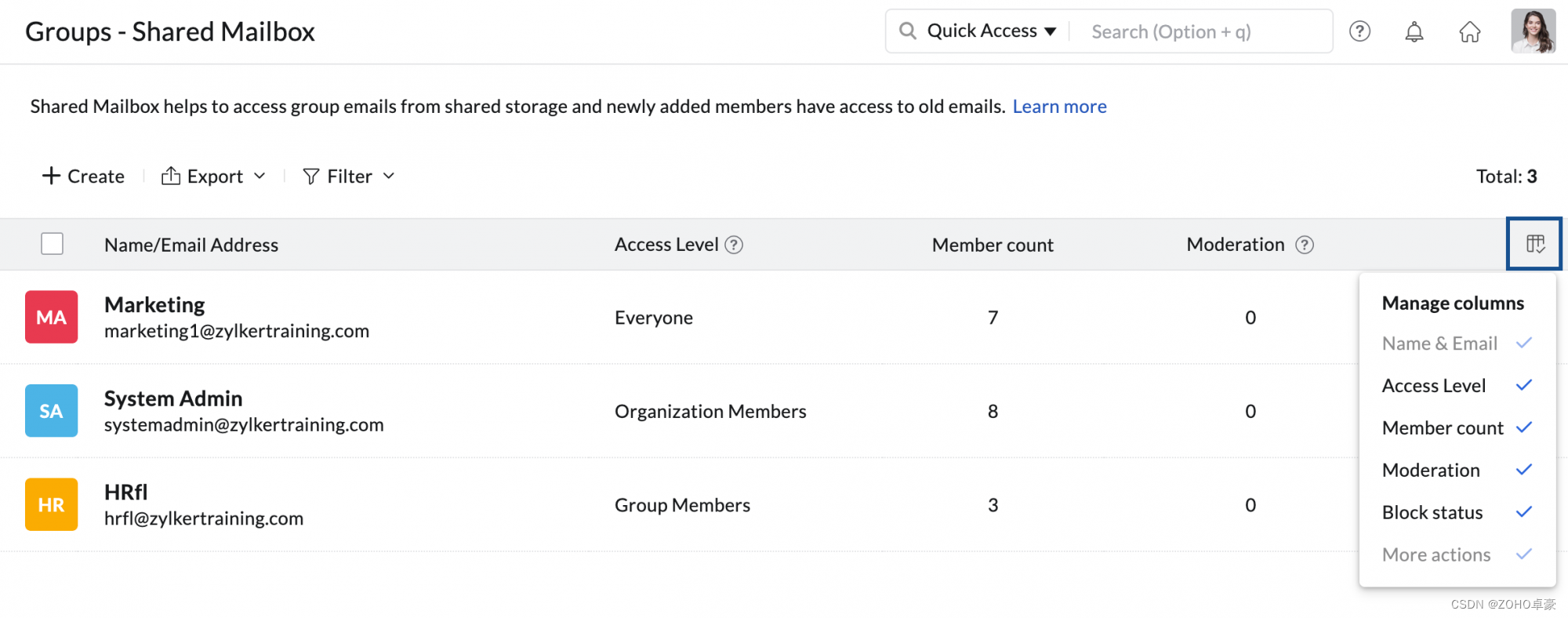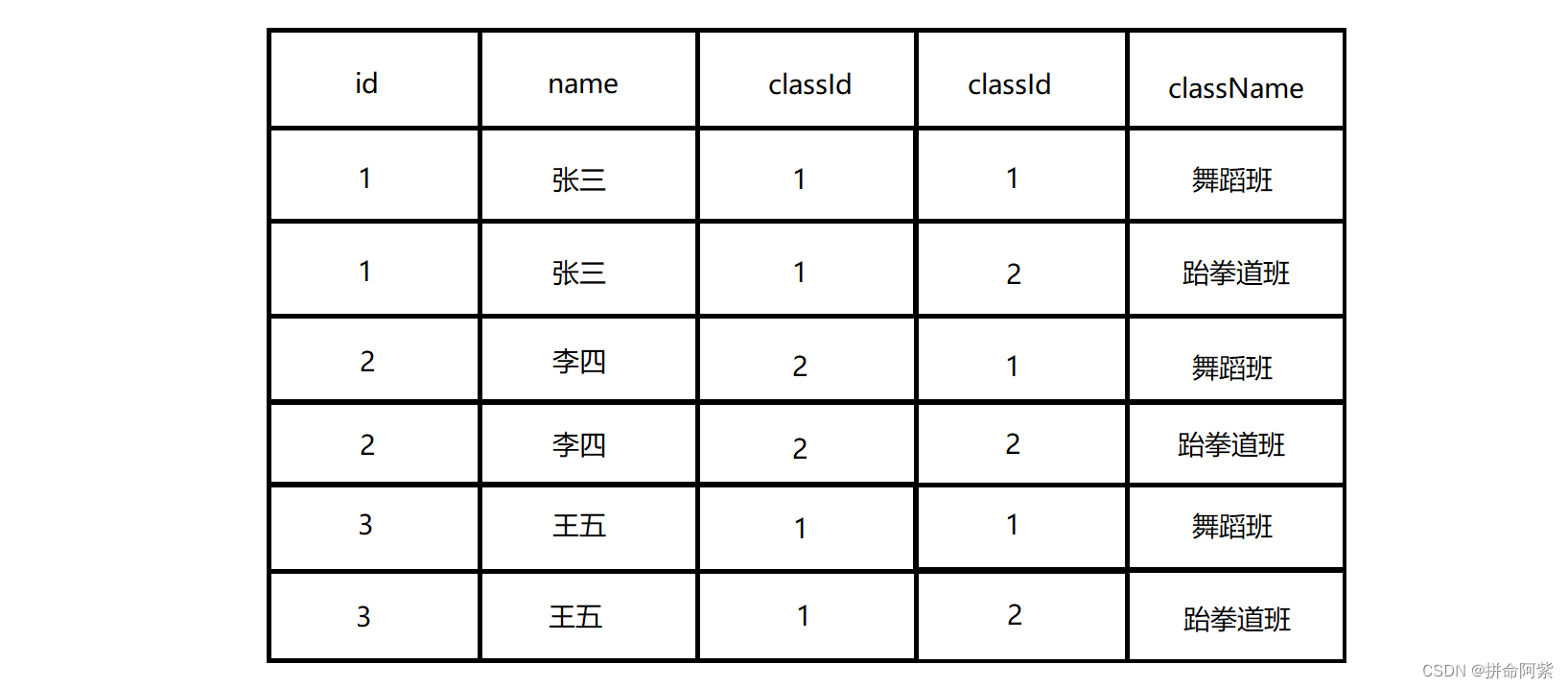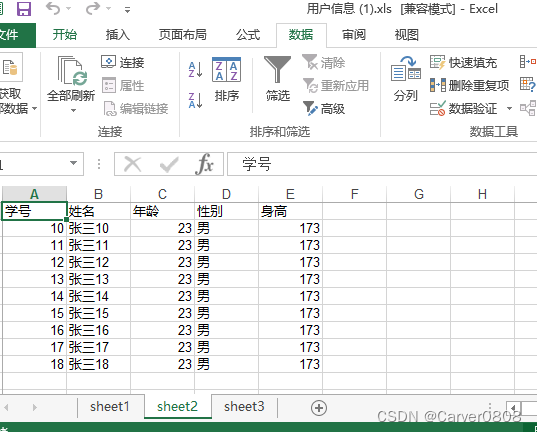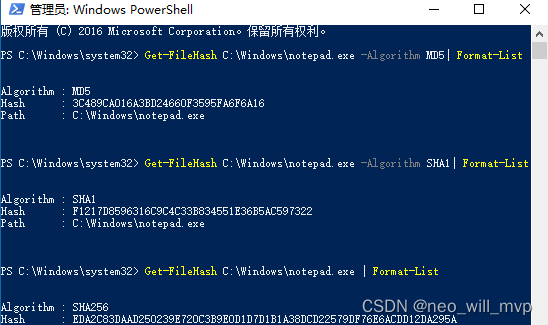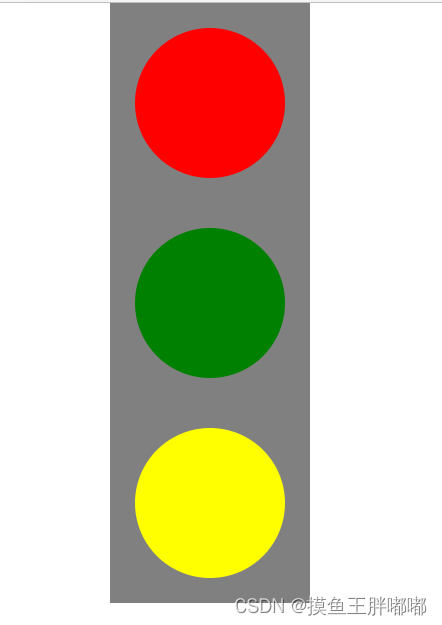目录
Linux中vim编辑器
学习vim的原因
vim的三种模式
命令模式
输入模式
末行模式
模式切换方法
模式的常用命令
命令模式 --- 光标移动
命令模式 --- 赋值、粘贴、删除
命令模式 --- 文件内容查找
命令模式 --- 撤销编辑及保存退出
末行模式 --- 保存文件及退出vi编辑器
末行模式 --- 打开新文件或读入其他文件内容
末行模式 --- 文件内容替换
vim配置文件
Linux中vim编辑器
学习vim的原因
-
所有的Unix Like系统都会内建vim文本编辑器,其他的文本编辑器则不一定会存在
-
很多个别软件的编辑接口都会主动呼叫vim(例如未来会谈到的crontab,visudo,edquota等指令)
-
vim具有程序编辑的能力,可以主动的以字体颜色辨别语法的正确性,方便程序设计
-
因为程序简单,编辑速度相当快速
注意:
在 Linux系统中一切都是文件,而配置一个服务就是在修改其配置文件的参数
vim的三种模式

命令模式
控制光标移动,可对文本进行赋值、粘贴、删除和查找等工作
进入vim编辑器默认就在命令模式下
vim 文件名
输入模式
正常的文本录入
进入vim后按 “ i ” 进入输入模式,左下角显示“insert”即进入成功,可进行编辑
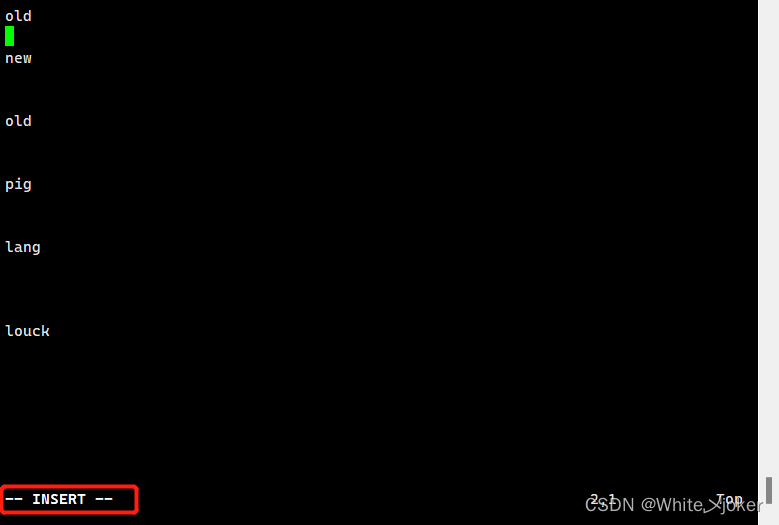
进行文本编辑

末行模式
保存或退出文档,以及设置编辑环境
在命令模式中按 esc 后,在输入“ : ” ,进行编辑

模式切换方法
在每次运行vim编辑器时,默认进入命令模式,此时需要先切换到输入模式后再进行文档编写工作,而每次在编写完文档需要先返回命令模式,然后再进入末行模式,执行文档的保存或退出操作。在vim中。无法直接从输入模式切换到末行模式。vim编辑器中内置的命令由成百上千中用法
注意:
末行模式主要用于保存或退出文件,以及设置Vim编辑器的工作环境,还可以让用户执行外部的Linux命令或跳转到所编写文档的特定行数。要想切换到末行模式,在命令模式中输入一个冒号就可以了。
模式的常用命令
命令模式 --- 光标移动

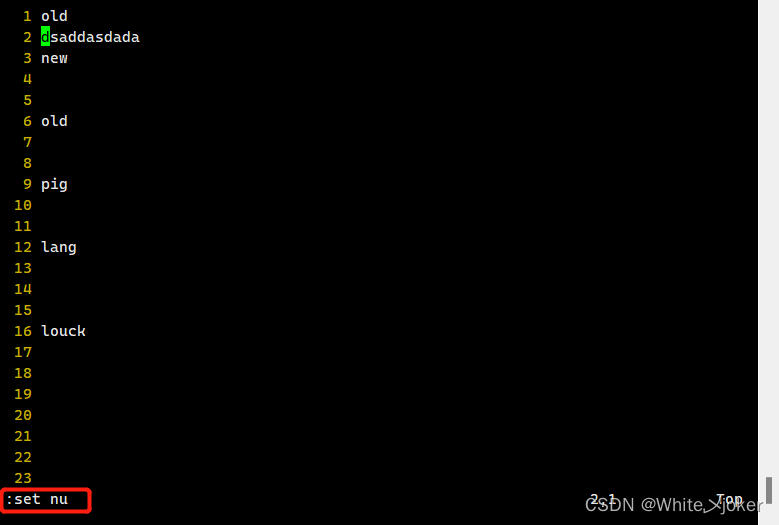
命令模式 --- 赋值、粘贴、删除

例 -- 删除上方第二行字符,并复制第16行字符到第二行

命令模式 --- 文件内容查找
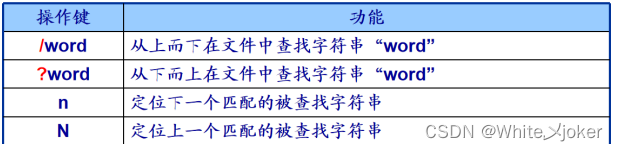
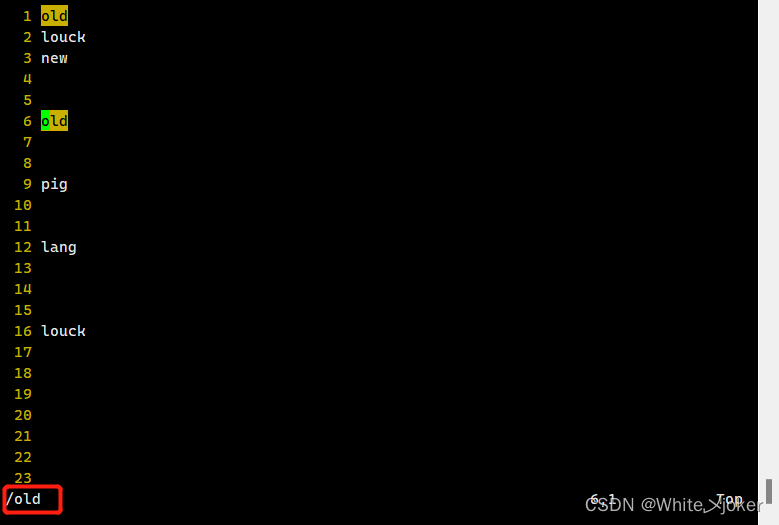
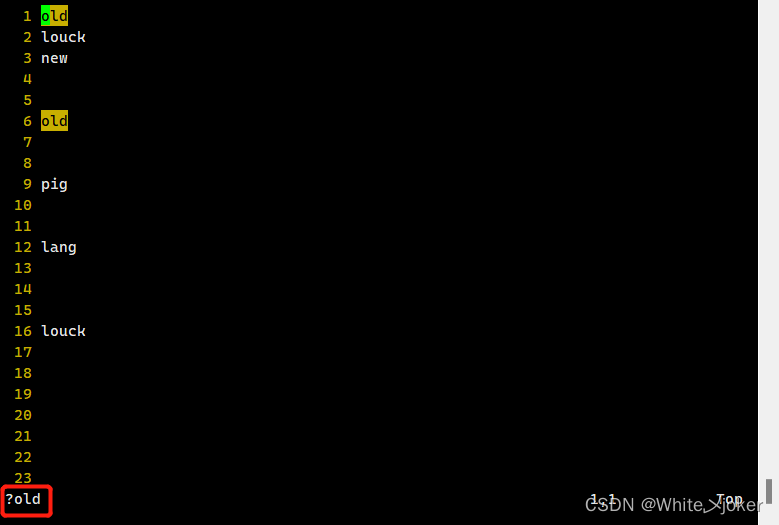
命令模式 --- 撤销编辑及保存退出

注意 --- 将第16行复制到第2行步骤消失
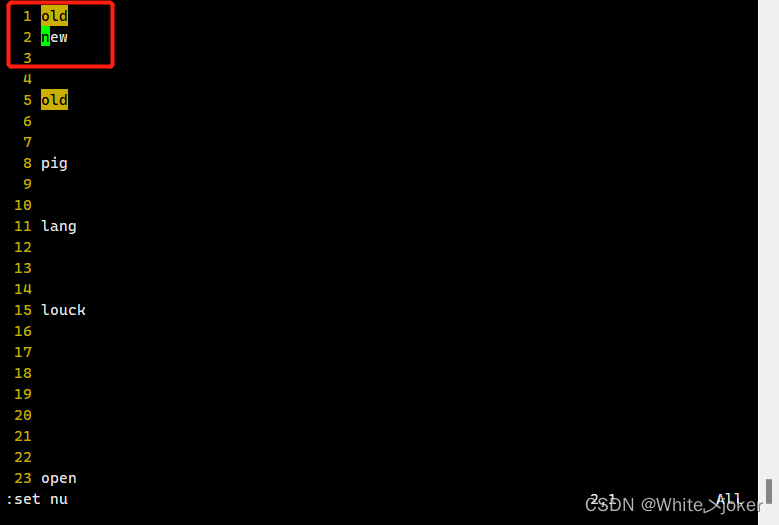
末行模式 --- 保存文件及退出vi编辑器

末行模式 --- 打开新文件或读入其他文件内容

创建一个空文件b,将b文件中读入a文件内容
vim b
: r /test/a![]()
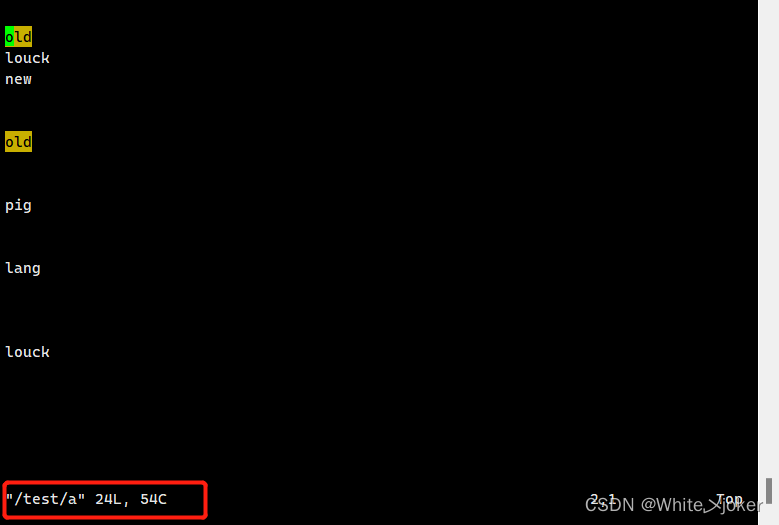
末行模式 --- 文件内容替换
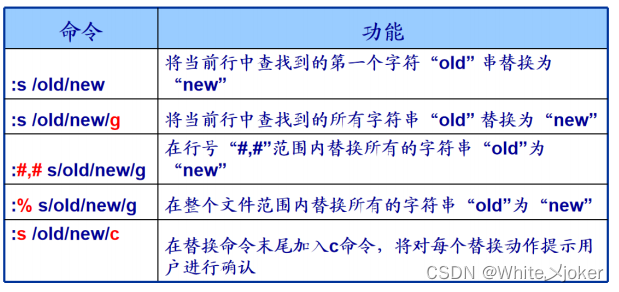
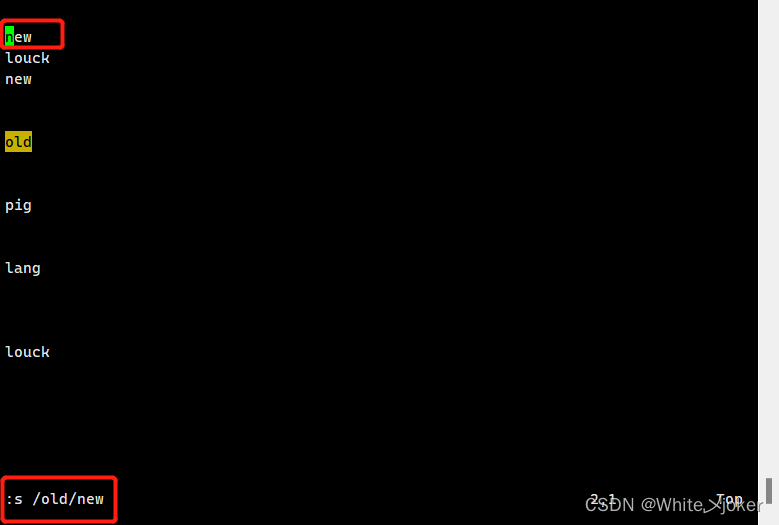
可视化模式v: 按字符选取该模式下通过光标移动选择文本,选取后按 y 可以把文本提取到缓冲区(即复制), c 可以剪切。之后可以使用p在光标后粘贴, P 粘贴在光标前V:按矩形选取V是行选取模式,以行为单位进行选取。 Ctrl+v 是块选取模式,可以选取一块矩形区域中的文本。
vim配置文件
vim ~/.vimrcset hlsearch "高亮度反白
set backspace=2 "可随时用退格键删除
set autoindent "自动缩排
set tabstop=4 "缩进
set softtabstop=4 softtabstop是“逢4空格进1制表符”,前提是你tabstop=4
set shiftwidth=4 自动缩进空格长度
set mouse=a "使用鼠标
set selection=exclusive
set selectmode=mouse,key
set ruler "可显示最后一行的状态
set showmode "左下角那一行的状态
set nu "可以在每一行的最前面显示行号啦!
set bg=dark "显示不同的底色色调
syntax on "进行语法检验,颜色显示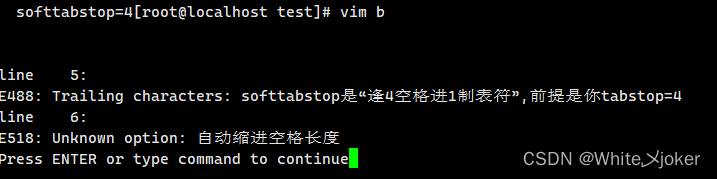
注意:所写配置 只对在当前目录下文件进行vim编辑时 有效,即缩写配置文件只作用于当前用户的vim查看隐藏文件 --- ls -al